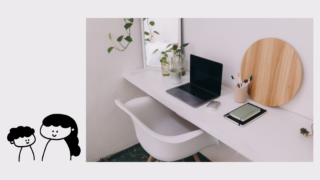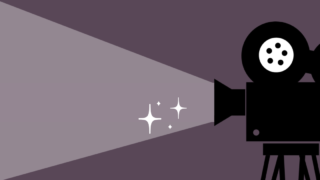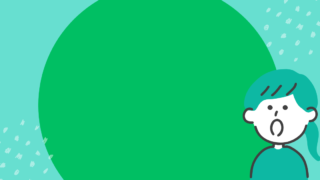子供とiPadを共有で使う際には
子供の安全を守りつつ、大人が使いやすい環境を維持する設定も大切です。
初めに考えるべき設定や、子供も安全に使うための設定を解説します。
親のAppleID、子供のAppleIDどちらを設定するか決める
iPadには複数のApple IDを同時に設定して切り替えるマルチユーザー機能がありません。
そのため、iPadに「親のAppleID」「子供のAppleID」どちらを設定するか決めて
AppleIDに合わせた設定を進める必要があります。
親のApple IDを設定する場合
メリット
すぐに使わせることができる
- 親のアカウントをそのまま使うので、新しくアカウントを作る手間が省けます。
アプリや購入したコンテンツを共有できる
- 親が購入済みのアプリや映画などを子供も使えるので経済的。
デメリット
親のデータが見られるリスク
- 子供が間違えて親のメールや写真、メモなどを見る可能性があります。
購入や設定を変更される可能性
- 子供がアプリを購入したり、重要な設定を変更してしまうことがあります。
使用時間やコンテンツの制限がしにくい
- 子供専用の設定ができないため、子供の利用状況の管理が難しくなります。
子供のApple IDを設定する場合
メリット
子供の使用状況の把握や管理ができる
- 子供用のアカウントで「スクリーンタイム」や「コンテンツ制限」を適用できるので、使用時間やアプリの利用状況が親のアカウントから確認でき、管理が簡単で安心して使わせられます。
購入が親の承認制になる
- ファミリー共有を設定すると、アプリやコンテンツの購入リクエストが親に届き、承認後に購入されます。
デメリット
新しいアカウントを作る手間がある
- 子供用Apple IDの作成やファミリー共有の設定が必要で、少し時間がかかります。また、子供用のIDやパスワードを忘れるとログインができなくなる可能性があります。
親の購入済みアプリが使えない場合がある
- ファミリー共有でアプリを共有できるものもありますが、一部は再購入が必要になる場合があります。
迷ったら
- とにかく手間をかけず、すぐに使わせたい
- 子供がiPadを使う時間が短時間(例: 学校の宿題やゲーム少しだけ)
- 子供がまだ小さく(未就学児)、iPadの操作も簡単なものに限る
上記の場合は親のApple IDを設定することをおすすめします。
- 子供がiPadを定期的に使う(例: 勉強、動画視聴、ゲーム)
- 使用時間やアプリの管理をしっかりしたい
- 親のメールや写真など、大事なデータを子供に見られたくない
上記の場合は子供のApple IDを設定することをおすすめします。
1. 親のApple IDを設定する場合の設定方法
設定方法
- Apple IDでサインイン
- iPadの「設定」→「Apple Account」で親のApple IDを入力しサインインします。
- スクリーンタイムで子供の使用を制限
- [設定] → [スクリーンタイム] → [アプリとWEBサイトのアクティビティをオンにする]。
- 「休止時間」や「アプリ使用制限」を設定。
- 「コンテンツとプライバシーの制限」で不適切なコンテンツや子供が誤ってアプリ内で購入しないように制限。
- 子供が触に触らせたくないデータを保護
- 親のデータ(メール、カレンダー、メモなど)へのアクセスを避けるため、重要なアプリはホーム画面から取り除くか、フォルダにまとめておく。
- ホーム画面を整理
- 子供が使うアプリをわかりやすく1つのホーム画面に配置。
2. 子供のApple IDを設定する場合の設定方法
設定方法
- 子供用Apple IDを作成
- [設定] → [Apple ID] → [ファミリー共有] → [子供用アカウントを作成]。
- 年齢制限に応じて適切な設定を行う。
- スクリーンタイムを設定
- 子供用Apple IDに直接スクリーンタイムを適用し、時間制限やコンテンツ制限を設定。
- 親が承認する購入リクエストを設定
- [ファミリー共有] → [承認と購入のリクエスト]を有効にして、子供の購入を管理。
- 子供用Apple IDの場合、親のアプリや購入履歴は使用できないため、必要に応じてファミリー共有でカバーする。
- コンテンツ制限の設定
- 「コンテンツとプライバシーの制限」でアプリやウェブコンテンツの適切な年齢制限を適用。
3. その他の設定で考慮すべきこと
親と子供が共有する場合の共通設定
- アクセスガイドを利用
- [設定] → [アクセシビリティ] → [アクセスガイド]をオンにして、子供が1つのアプリ内だけで操作を固定。
- Face IDやTouch IDの設定
- 子供が誤操作しないよう、親だけがロック解除できるように設定。
- 子供用のアクセスには「アクセスガイド」やスクリーンタイムを併用。
- データのバックアップと同期
- 親のデータが同期される場合、子供の操作が影響しないように注意。
- 子供用Apple IDの場合、iCloudストレージをファミリー共有で管理。
まとめ
子供とiPadを共有で使う際には
子供の安全を守りつつ、大人が使いやすい環境を維持する設定も大切です。
事前にしっかり設定して、思わぬトラブルを回避しましょう!